Erstellen und Bereitstellen mit Serverless Framework
AWS Lambda kann mithilfe eines serverlosen Frameworks erstellt und bereitgestellt werden. Sie können damit AWS Lambda-Trigger erstellen und diese auch bereitstellen, indem Sie die erforderlichen Rollen erstellen. Das serverlose Framework ermöglicht die einfachere Abwicklung großer Projekte. Die erforderlichen Ereignisse und Ressourcen werden an einer Stelle geschrieben, und nur wenige Befehle helfen bei der Bereitstellung der vollen Funktionalität auf der AWS-Konsole.
In diesem Kapitel erfahren Sie ausführlich, wie Sie mit dem serverlosen AWS-Framework beginnen.
Installieren Sie Serverless Framework mit npm install
Zunächst müssen Sie zuerst installieren nodejs. Sie können wie folgt nach Knoten suchen:

Sie müssen den folgenden Befehl verwenden, um serverlos mit dem npm-Paket zu installieren:
npm install -g serverless
Führen Sie nach Abschluss von npm den Befehl serverless aus, der die Liste der Befehle anzeigt, die zum Erstellen und Bereitstellen der AWS Lambda-Funktion verwendet werden sollen. Beachten Sie die folgenden Screenshots -
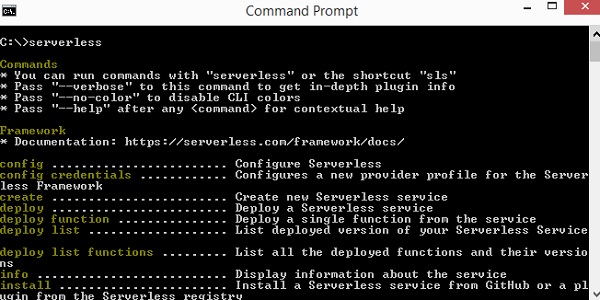
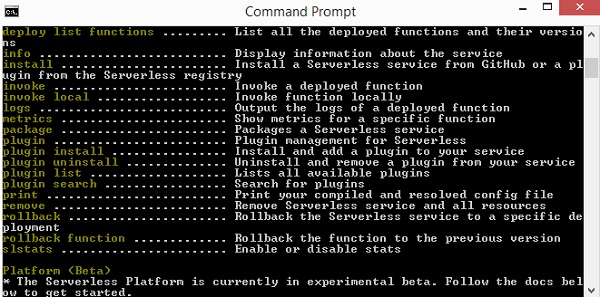
Sie können auch sls anstelle von serverless verwenden. sls ist die Kurzform für serverlos.
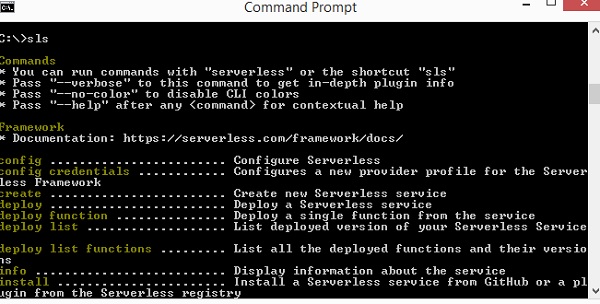
Falls Sie Hilfe zum Befehl benötigen sls, Sie können den folgenden Befehl verwenden:
sls create --help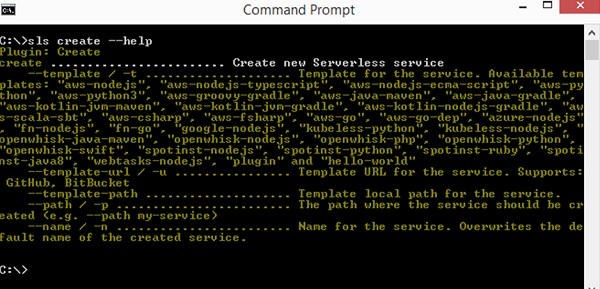
Um ein serverloses Framework zu erstellen, müssen Sie die folgenden Schritte ausführen:
Schritt 1
Um das serverlose Framework verwenden zu können, müssen Sie die Anmeldeinformationen hinzufügen. Auf diese Weise können Sie den Benutzer zuerst in der AWS-Konsole wie folgt ausführen:
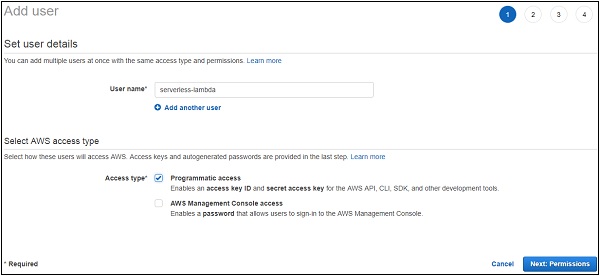
Schritt 2
Klicke auf Next:PermissionsSchaltfläche zum Hinzufügen von Berechtigungen. Sie müssen die vorhandenen Richtlinien oder den Administratorzugriff an diesen Benutzer anhängen.
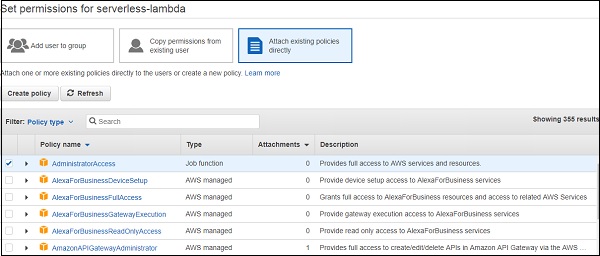
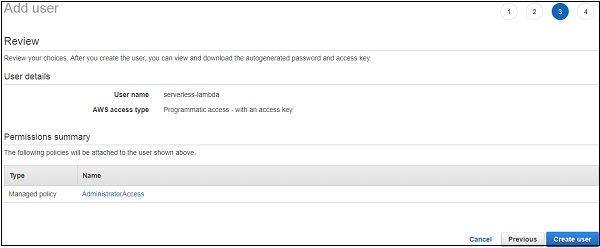
Schritt 3
Klicken Create Userum den Benutzer hinzuzufügen. Es werden der Zugriffsschlüssel und der geheime Schlüssel angezeigt, die wir zum Konfigurieren des serverlosen Frameworks benötigen.

Konfigurieren Sie AWS Serverless Framework
Lassen Sie uns sehen, wie Sie das serverlose AWS-Framework konfigurieren. Zu diesem Zweck können Sie den folgenden Befehl verwenden:
sls config credentials --provider aws --key accesskey --secret secretkey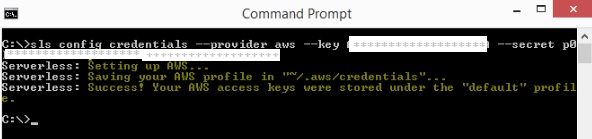
Beachten Sie, dass die Details der eingegebenen Anmeldeinformationen, d. H. access key und secret key sind in der gespeichert file /aws/credentials.
Erstellen Sie zunächst einen Ordner, in dem Ihre Projektdateien gespeichert werden sollen.
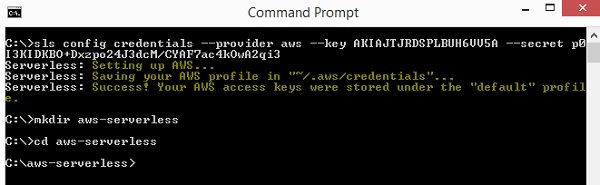
Als nächstes beginnen wir die Arbeit in aws-serverless Ordner.
Erstellen Sie AWS Lambda mit Serverless Framework
Lassen Sie uns nun eine Lambda-Funktion mit dem serverlosen Framework mithilfe der folgenden Schritte erstellen:
Schritt 1
Im Folgenden finden Sie die Details für Serverless create Befehl -
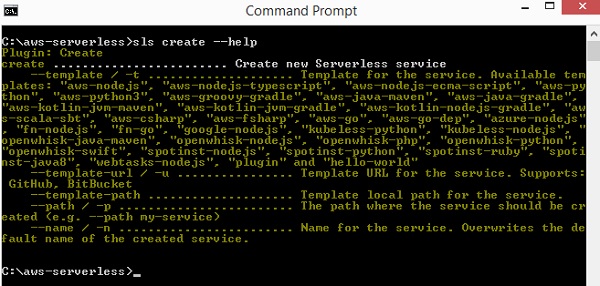
Schritt 2
Jetzt müssen wir die Vorlage wie folgt zuweisen:
AWS-nodejs, aws-nodejs-typescript, aws-nodejs-ecma-script, aws-python, aws-python3, aws-groovy-gradle etc.
Schritt 3
Wir werden Gebrauch machen aws-nodejsVorlage zum Erstellen unseres ersten Projekts mit serverlosem Framework. Der Befehl für den gleichen Zweck ist wie hier gezeigt -
sls create --template aws-nodejs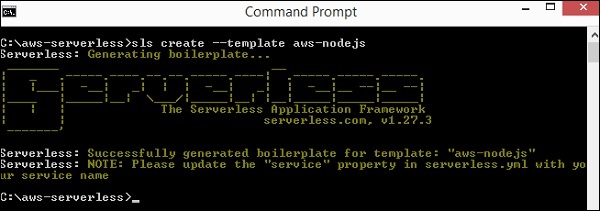
Beachten Sie, dass dieser Befehl eine Boilerplate für die Vorlage aws-nodejs erstellt.
Schritt 4
Öffnen Sie nun den in einer IDE erstellten Ordner. Hier verwenden wir Visual Studio-Code und die Ordnerstruktur ist wie folgt:
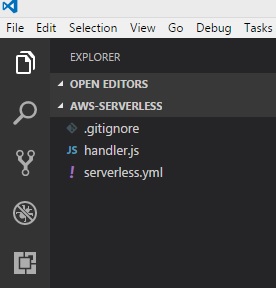
Schritt 5
Es wurden 2 Dateien erstellt: handler.js und Serverless.yml
Die Details der AWS Lambda-Grundfunktion sind in dargestellt handler.js wie folgt -
'use strict';
module.exports.hello = (event, context, callback) => {
const response = {
statusCode: 200,
body: JSON.stringify({
message: 'Go Serverless v1.0! Your function executed successfully!',
input: event,
}),
};
callback(null, response);
// Use this code if you don't use the http event with the LAMBDA-PROXY integration
// callback(null, { message: 'Go Serverless v1.0! Your function executed successfully!', event });
};Diese Datei Serverless.yml hat die Konfigurationsdetails des serverlosen Frameworks wie unten gezeigt -
# Welcome to Serverless!
#
# This file is the main config file for your service.
# It's very minimal at this point and uses default values.
# You can always add more config options for more control.
# We've included some commented out config Examples here.
# Just uncomment any of them to get that config option.
#
# For full config options, check the docs:
# docs.serverless.com
#
# Happy Coding!
service: aws-nodejs # NOTE: update this with your service name
# You can pin your service to only deploy with a specific Serverless version
# Check out our docs for more details
# frameworkVersion: "=X.X.X"
provider:
name: aws
runtime: nodejs6.10
# you can overwrite defaults here
# stage: dev
# region: us-east-1
# you can add statements to the Lambda function's IAM Role here
# iamRoleStatements:
# - Effect: "Allow"
# Action:
# - "s3:ListBucket"
# Resource: { "Fn::Join" : ["", ["arn:aws:s3:::", { "Ref" : "ServerlessDeploymentBucket" } ] ] }
# - Effect: "Allow"
# Action:
# - "s3:PutObject"
# Resource:
# Fn::Join:
# - ""
# - - "arn:aws:s3:::"
# - "Ref" : "ServerlessDeploymentBucket"
# - "/*"
# you can define service wide environment variables here
# environment:
# variable1: value1
# you can add packaging information here
#package:
# include:
# - include-me.js
# - include-me-dir/**
# exclude:
# - exclude-me.js
# - exclude-me-dir/**
functions:
hello:
handler: handler.hello
# The following are a few example events you can configure
# NOTE: Please make sure to change your handler code to work with those events
# Check the event documentation for details
# events:
# - http:
# path: users/create
# method: get
# - s3: ${env:BUCKET}
# - schedule: rate(10 minutes)
# - sns: greeter-topic
# - stream: arn:aws:dynamodb:region:XXXXXX:table/foo/stream/1970-01-01T00:00:00.000
# - alexaSkill: amzn1.ask.skill.xx-xx-xx-xx
# - alexaSmartHome: amzn1.ask.skill.xx-xx-xx-xx
# - iot:
# sql: "SELECT * FROM 'some_topic'"
# - cloudwatchEvent:
# event:
# Example:
# - "aws.ec2"
# detail-type:
# - "EC2 Instance State-change Notification"
# detail:
# state:
# - pending
# - cloudwatchLog: '/aws/lambda/hello'
# - cognitoUserPool:
# pool: MyUserPool
# trigger: PreSignUp
# Define function environment variables here
# environment:
# variable2: value2
# you can add CloudFormation resource templates here
#resources:
# resources:
# NewResource:
# Type: AWS::S3::Bucket
# Properties:
# BucketName: my-new-bucket
# Outputs:
# NewOutput:
# Description: "Description for the output"
# Value: "Some output value"Jetzt müssen wir Änderungen in der Datei serverless.yml gemäß unseren Anforderungen hinzufügen. Sie können die folgenden Befehle verwenden:
Sie können den folgenden Befehl für verwenden Service - -
service: aws-nodejs # NOTE: update this with your service nameÄndern Sie nun den Dienst hier und fügen Sie den angegebenen Namen wie gezeigt in unseren Ordner ein -
service: aws-serverless # NOTE: update this with your service nameDie Anbieterdetails sind wie gezeigt -
provider:
name: aws
runtime: nodejs6.10Der Anbieter ist aws und Laufzeit ist nodejs6.10. Wir müssen das hinzufügenregion in dem wir arbeiten werden und die stage, das ist dev or prodUmgebung für das Projekt. Hier sind die aktualisierten Details des Anbieters: Anbieter -
name: aws
runtime: nodejs6.10
# you can overwrite defaults here
stage: prod
region: us-east-1IAM-Rolle
Das iam roleDas heißt, der Code für die Erlaubnis, mit Lambda zu arbeiten, wird hier in der .yml Datei -
# iamRoleStatements:
# - Effect: "Allow"
# Action:
# - "s3:ListBucket"
# Resource: { "Fn::Join" : ["", ["arn:aws:s3:::", { "Ref" : "ServerlessDeploymentBucket" } ] ] }
# - Effect: "Allow"
# Action:
# - "s3:PutObject"
# Resource:
# Fn::Join:
# - ""
# - - "arn:aws:s3:::"
# - "Ref" : "ServerlessDeploymentBucket"
# - "/*"Beachten Sie, dass wir im obigen Abschnitt die Details der Rolle angeben müssen, dh die Berechtigung, die für andere AWS-Services erforderlich ist.
AWS Lambda Handler Details
Der Name der Exportfunktion in handler.jsist hallo Der Handler ist also der Name der Datei, gefolgt vom Exportnamen.
functions:
hello:
handler: handler.helloDie Ressourcendetails zum s3-Dienst wurden wie unten gezeigt hinzugefügt -
# you can add CloudFormation resource templates here
#resources:
# resources:
# NewResource:
# Type: AWS::S3::Bucket
# Properties:
# BucketName: my-new-bucket
# Outputs:
# NewOutput:
# Description: "Description for the output"
# Value: "Some output value"Stellen Sie AWS Lambda mit Serverless Framework bereit
Lassen Sie uns die obige Lambda-Funktion auf der AWS-Konsole bereitstellen. Zu diesem Zweck können Sie die folgenden Schritte ausführen:
Schritt 1
Zunächst müssen Sie den folgenden Befehl verwenden:
sls deploy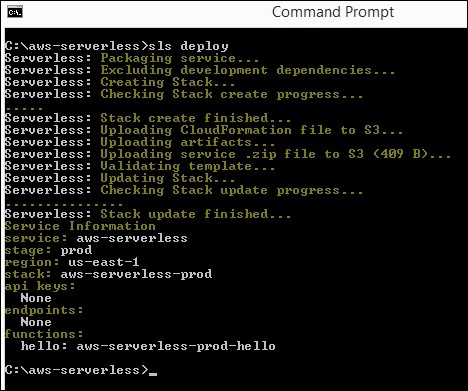
Schritt 2
Jetzt sollte die Funktion in der AWS-Konsole wie gezeigt angezeigt werden. Die Details von serverlosem AWS werden in der AWS-Cloud-Formation protokolliert. Gehen Sie zu diesem Zweck zum AWS-Service und wählen SieCloudFormation. Die Details des AWS Lambda werden wie folgt angezeigt:
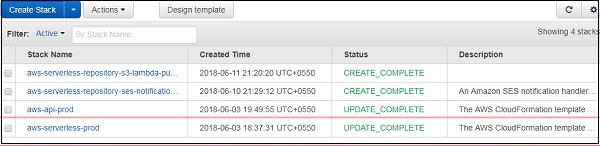
Beachten Sie, dass der angegebene Name der Projektname ist, gefolgt von der verwendeten Stufe.
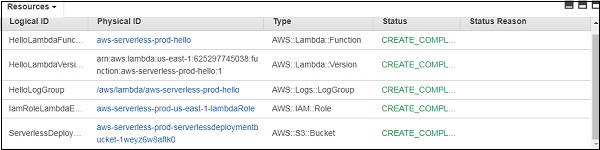
Schritt 3
Es erstellt die iam-Rolle für AWS Lambda und die Protokollgruppe für AWS Cloudwatch. Es wird ein S3-Bucket erstellt, in dem die Codedetails und die Konfigurationsdetails gespeichert sind.
Dies wird durch den Befehl erstellt sls deploy. Sie müssen die iam-Rolle nicht angeben, sondern sie wird standardmäßig während der erstelltdeploy Bühne.

Schritt 4
Der detaillierte Ablauf der Ereignisse wird unten im Cloud Formation Service angezeigt.
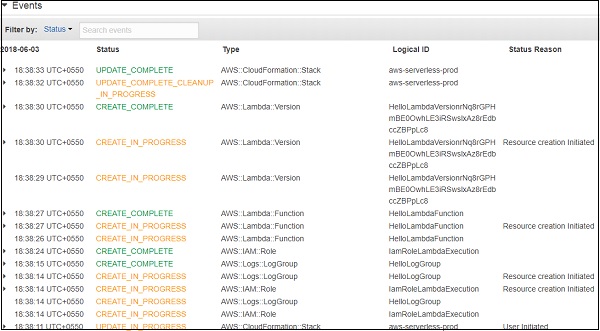

AWS Lambda Code
Der AWS Lambda-Code und seine Ausführungseinstellungen werden im folgenden Screenshot gezeigt -
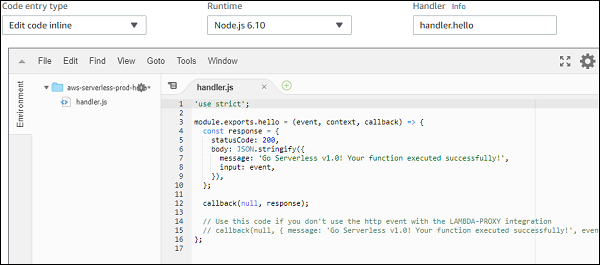
Wenn Sie die Lambda-Funktion testen, finden Sie die folgende Ausgabe:
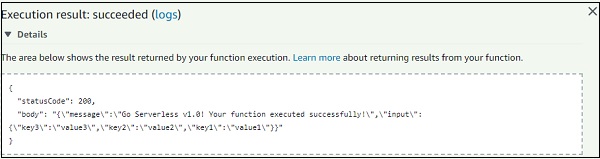
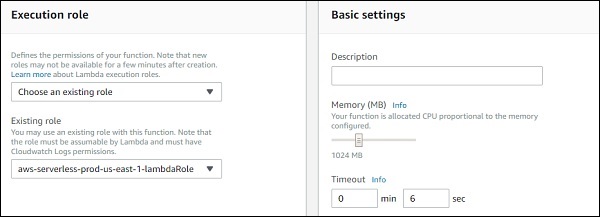
Die Protokollausgabe für die obige Funktion wird hier angezeigt -
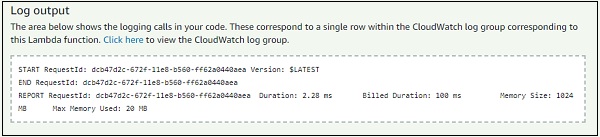
Wir können die AWS Lambda-Funktion auch mit dem Befehl serverless testen, wie unten gezeigt -
sls invoke --function hello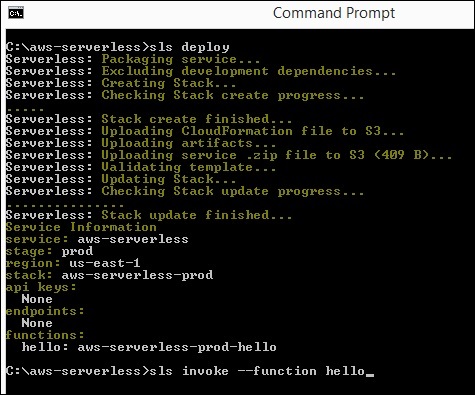
Die Syntax des Aufrufbefehls wird hier angezeigt -
sls invoke --function helloDieser Aufrufbefehl löst die AWS Lambda-Funktion aus und zeigt die Ausgabe in der Eingabeaufforderung wie unten gezeigt an -
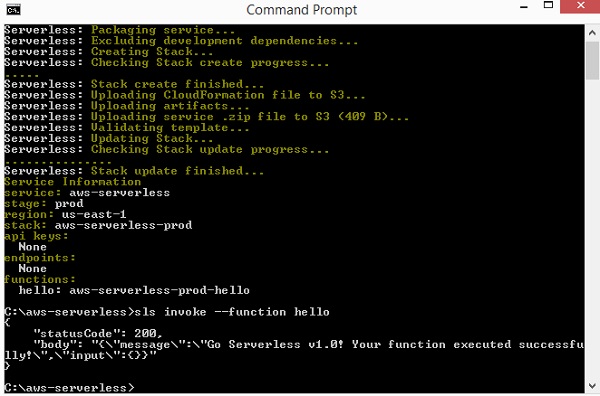
Sie können die Lambda-Funktion auch vor der Bereitstellung und den entsprechenden Befehl mit dem folgenden Befehl testen:
sls invoke local --function helloBitte beachten Sie, dass es nicht immer möglich ist, lokal zu testen, da die Ressourcen wie S3 und DynanoDB in der lokalen Umgebung nicht simuliert werden können. Nur die grundlegenden Funktionsaufrufe können lokal getestet werden.

Verwenden von API Gateway und AWS Lambda mit Serverless Framework
Lassen Sie uns sehen, wie Sie ein neues Projekt für die Arbeit mit Lambda und API Gateway erstellen. Zu diesem Zweck können Sie den folgenden Befehl verwenden:
sls create --template aws-nodejs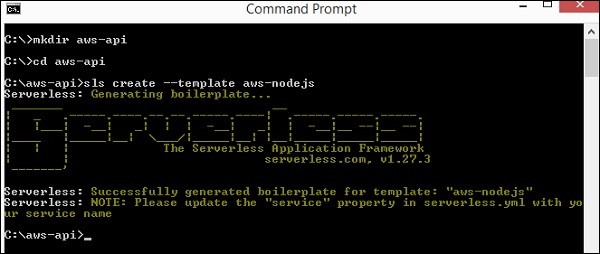
Jetzt offen aws-apiProjekt in visuellem Code. Sie können sehen, dass diehandler.js und serverless.ymlDateien erstellt. Lassen Sie uns die Änderungen daran vornehmen, um das API-Gateway hinzuzufügen.
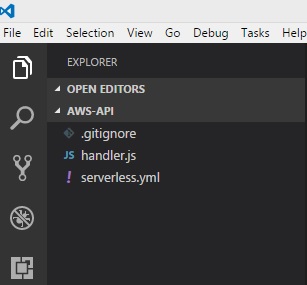
Sie müssen die folgenden Änderungen in vornehmen serverless.yml - -

Jetzt werden die Ereignisdetails für die Aktivierung des API-Gateways mit AWS Lambda hinzugefügt -
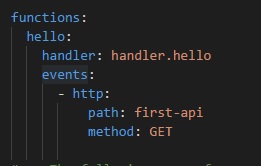
Hier wurde eine neue Sache namens hinzugefügt events. Wir haben das Ereignis als angegebenhttpzusammen mit seinem Weg und seiner Methode.
Der Pfad ist der Endpunkt, den wir verwenden, wenn der API-Gateway-Pfad erstellt wird und die verwendete Methode GET ist.
Beachten Sie, dass der Handler ist handler.hellound hallo ist der Exportname von handler.js.
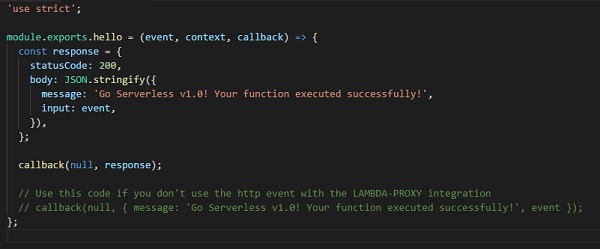
Beachten Sie, dass Sie das API-Gateway hier nicht bereitstellen müssen, da es vom serverlosen Framework ausgeführt wird.
Jetzt werden wir das ausführen sls deploy Befehl zum Erstellen einer AWS Lambda-Funktion mit Trigger als api gateway.
sls deploy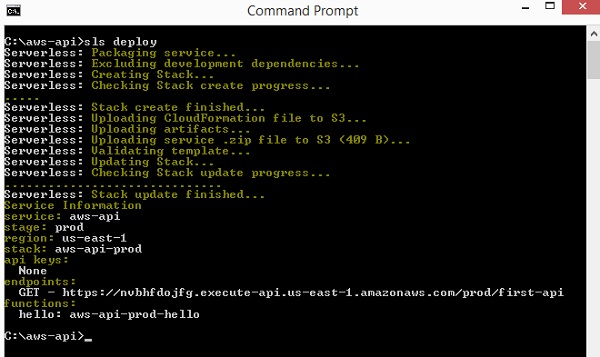
Beachten Sie, dass die Bereitstellungsdetails oben aufgeführt sind. Es gibt dieGetURL mit dem Endpunkt als Pfaddetails. Die Bühne istprodso wird das gleiche in der url verwendet. Der Name der Funktion lautetaws-api-prod-hello.
Lassen Sie uns die URL drücken und die Ausgabe sehen. Sie können die folgenden Antworten sehen, die wir vom API-Gateway erhalten, erhalten URL -

{"message":"Go Serverless v1.0! Your function executed
successfully!","input":{"resource":"/first-api","path":"/first-api","httpMethod":
"GET","headers":{"Accept":"text/html,application/xhtml+xml,application/xml;q=0.9,
image/webp,image/apng,*/*;q=0.8","Accept-Encoding":"gzip, deflate, br","Accept-Language":"en-US,en;q=0.9","CloudFront-Forwarded-Proto":
"https","CloudFront-Is-Desktop-Viewer":"true","CloudFront-Is-Mobile-Viewer":
"false","CloudFront-Is-SmartTV-Viewer":"false","CloudFront-Is-Tablet-Viewer":
"false","CloudFront-Viewer-Country":"IN","Host":"nvbhfdojfg.execute-api.us-east-1.
amazonaws.com","upgrade-insecure-requests":"1","User-Agent":"Mozilla/5.0
(Windows NT 6.3; Win64; x64) AppleWebKit/537.36 (KHTML, like Gecko)
Chrome/66.0.3359.181 Safari/537.36","Via":"2.0 707912794802dbb4825c79b7d8626a5d.cloudfront.net (CloudFront)","X-Amz-Cf-Id":"j70MMqkWFp6kmvuauzp_nvTbI-WwKIQmm2Jl5hzSoN6gkdvX11hh-g==",
"X-Amzn-Trace-Id":"Root=1-5b13f9ef-5b012e36b7f40b5013a326fc","X-Forwarded-For":"157.33.133.217, 54.182.242.73","X-Forwarded-Port":"443","X-Forwarded-Proto":"https"},
"queryStringParameters":null,"pathParameters":null,"stageVariables":null,
"requestContext":{"resourceId":"pes5sy","resourcePath":"/first-api","httpMethod":
"GET","extendedRequestId":"H6P9fE-MoAMFdIg=","requestTime":"03/Jun/2018:14:23:
43 +0000","path":"/prod/first-api","accountId":"625297745038","protocol":"HTTP/1.1",
"stage":"prod","requestTimeEpoch":1528035823928,"requestId":"b865dbd6-6739-11e8-b135
-a30269a8ec58","identity":{"cognitoIdentityPoolId":null,"accountId":null,
"cognitoIdentityId":null,"caller":null,"SourceIp":"157.33.133.217","accessKey":null,
"cognitoAuthenticationType":null,"cognitoAuthenticationProvider":null,"userArn":null,
"userAgent":"Mozilla/5.0 (Windows NT 6.3; Win64; x64) AppleWebKit/537.36 (KHTML, like
Gecko) Chrome/66.0.3359.181 Safari/537.36","user":null},"apiId":"nvbhfdojfg"},"body":null,
"isBase64Encoded":false}}Die Ereignisdetails sind auch in der Ausgabe verfügbar, wenn Sie auf die URL klicken. Die httpMethod ist GET und die queryStringParameters sind null, da in der Abfragezeichenfolge nichts übergeben wird. Die Veranstaltungsdetails werden an gegebeninput die wir im AWS Lambda-Handler angegeben haben -
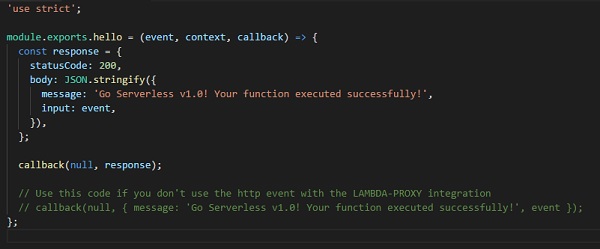
Die Ausgabe, die wir vom API-Gateway erhalten, ist nur die body Details wie message und input. Die Antwort wird vollständig vom API-Gateway gesteuert und wie sie als Ausgabe angezeigt wird.
Lassen Sie uns nun Eingaben an die GET-URL in der Abfragezeichenfolge übergeben und die Anzeige sehen -
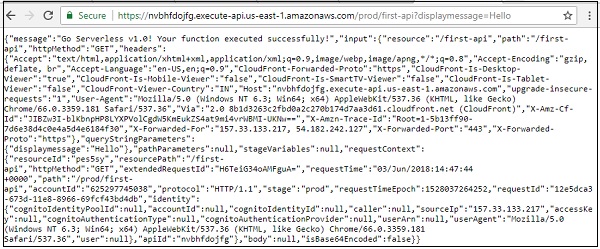
Dann können Sie die Ausgabe von Querystring wie unten gezeigt sehen -
{"message":"Go Serverless v1.0! Your function executed
successfully!","input":{"resource":"/first-api","path":"/first-api","httpMethod":
"GET","headers":{"Accept":"text/html,application/xhtml+xml,application/xml;q=0.9,
image/webp,image/apng,*/*;q=0.8","Accept-Encoding":"gzip, deflate,
br","Accept-Language":"en-US,en;q=0.9","CloudFront-Forwarded-Proto":"https",
"CloudFront-Is-Desktop-Viewer":"true","CloudFront-Is-Mobile-Viewer":"false",
"CloudFront-Is-SmartTV-Viewer":"false","CloudFront-Is-Tablet-Viewer":"false",
"CloudFront-Viewer-Country":"IN","Host":"nvbhfdojfg.execute-api.us-east-1.amazonaws.com",
"upgrade-insecure-requests":"1","User-Agent":"Mozilla/5.0 (Windows NT 6.3; Win64; x64)
AppleWebKit/537.36 (KHTML, like Gecko) Chrome/66.0.3359.181 Safari/537.36","Via":"2.0
8b1d3263c2fbd0a2c270b174d7aa3d61.cloudfront.net (CloudFront)","X-Amz-Cf-Id":"JIBZw3I-blKbnpHP8LYXPVolCgdW5KmEukZS4at9mi4vrWBMI-UKNw==",
"X-Amzn-Trace-Id":"Root=1-5b13ff90-7d6e38d4c0e4a5d4e6184f30","X-Forwarded-For":
"157.33.133.217, 54.182.242.127","X-Forwarded-Port":"443","X-Forwarded-Proto":"https"},"queryString
Parameters":{"displaymessage":"Hello"},"pathParameters":null,"stageVariables":null,
"requestContext":{"resourceId":"pes5sy","resourcePath":"/first-api","httpMethod":
"GET","extendedRequestId":"H6TeiG34oAMFguA=","requestTime":"03/Jun/2018:14:47:44 +0000","path":"/prod/first-api","accountId":"625297745038","protocol":"HTTP/1.1",
"stage":"prod","requestTimeEpoch":1528037264252,"requestId":"12e5dca3-
673d-11e8-8966-69fcf43bd4db","identity":{"cognitoIdentityPoolId":null,"accountId":null,
"cognitoIdentityId":null,"caller":null,"exmpleIp":"157.33.133.217","accessKey":null,
"cognitoAuthenticationType":null,"cognitoAuthenticationProvider":null,"userArn":null,
"userAgent":"Mozilla/5.0 (Windows NT 6.3; Win64; x64) AppleWebKit/537.36 (KHTML, like
Gecko) Chrome/66.0.3359.181 Safari/537.36","user":null},"apiId":"nvbhfdojfg"},"body":
null,"isBase64Encoded":false}}Lassen Sie uns die AWS Lambda-Funktion ändern, um nur die Querystring-Details wie unten gezeigt anzuzeigen -
'use strict';
module.exports.hello = (event, context, callback) => {
const response = {
statusCode: 200,
body: JSON.stringify({
message:(event.queryStringParameters && event.queryStringParameters.displaymessage!="") ? event.queryStringParameters.displaymessage : 'Go Serverless v1.0! Your function executed successfully!'
}),
};
callback(null, response);
// Use this code if you don't use the http event with the LAMBDA-PROXY integration
// callback(null, { message: 'Go Serverless v1.0! Your function executed successfully!', event });
};Beachten Sie, dass wir die Nachricht basierend auf dem Querystring geändert haben display message. Dadurch wird die Funktion erneut bereitgestellt und die Ausgabe überprüft. Es zeigt die Details an, die in der Meldungsnachricht für Abfragezeichenfolgenvariablen enthalten sind (siehe unten).

Lassen Sie uns jetzt hinzufügen post Methode zu den Ereignissen wie unten gezeigt erstellt -
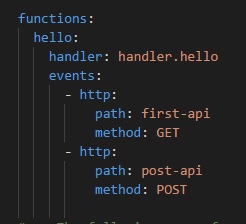
Stellen Sie nun die vorgenommenen Änderungen bereit, und Sie können die folgende Ausgabe des Bereitstellungsbefehls sehen:
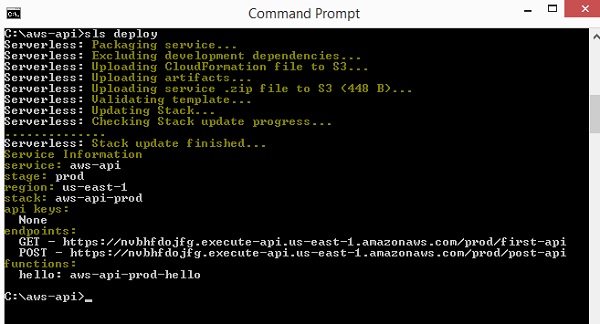
Beachten Sie, dass das direkte Testen der Post-URL im Browser keine Details enthält. Sie sollten die Post-URL in testenpostman.
Um einen Postboten zu bekommen, gehen Sie zu https://www.getpostman.com/apps. Laden Sie die App gemäß Ihrem Betriebssystem herunter. Nach der Installation sollten Sie in der Lage sein, Ihre Post-URL wie unten gezeigt zu testen.
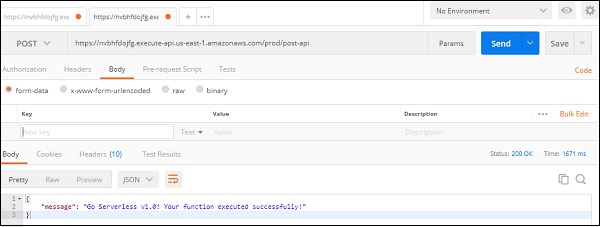
Dies zeigt die Meldung an, die wir in der Lambda-Funktion hinzugefügt haben.